- ავტორი Jason Gerald [email protected].
- Public 2024-01-19 22:13.
- ბოლოს შეცვლილი 2025-06-01 06:06.
ეს wikiHow გასწავლით თუ როგორ უნდა დააინსტალიროთ Arch Linux (Linux- ის მოწინავე ვერსია) არსებული ოპერაციული სისტემის შესაცვლელად. შეგიძლიათ დააინსტალიროთ Windows ან Mac კომპიუტერზე.
ნაბიჯი
ნაწილი 1 3 -დან: ინსტალატორის გაშვება
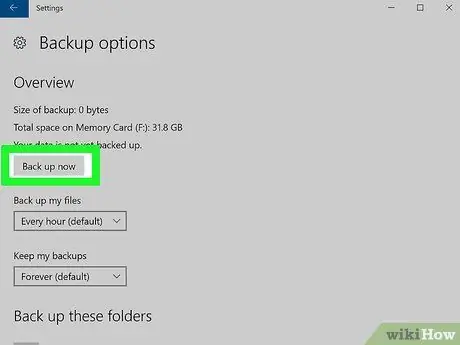
ნაბიჯი 1. შექმენით კომპიუტერი გარე მყარ დისკზე
თქვენს კომპიუტერში არსებული ოპერაციული სისტემა წაიშლება, ასე რომ გაგრძელებამდე დაგჭირდებათ ნებისმიერი მონაცემის სარეზერვო ასლი, რომლის შენახვაც გსურთ.
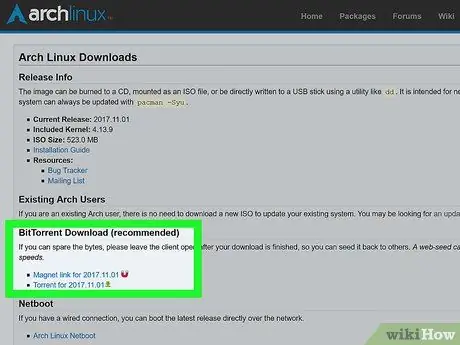
ნაბიჯი 2. ჩამოტვირთეთ Arch ინსტალაციის სურათი
თქვენ შეგიძლიათ ჩამოტვირთოთ Arch Linux ISO ფორმატში, რომელიც შეიძლება ჩაწეროთ ცარიელ DVD დისკზე თქვენს კომპიუტერში გასაშვებად. როგორ გადმოწეროთ ეს სურათი:
- დარწმუნდით, რომ დაინსტალირებული გაქვთ uTorrent ან BitTorrent.
- ეწვიეთ https://www.archlinux.org/download/ ვებ ბრაუზერში.
- დააწკაპუნეთ ბმულზე ტორენტი მდებარეობს "BitTorrent" სათაურის ქვეშ.
- გახსენით თქვენ მიერ გადმოწერილი ტორენტის ფაილი uTorrent ან BitTorrent გამოყენებით.
- დაელოდეთ Arch Linux ტორენტის ფაილის გადმოტვირთვას.
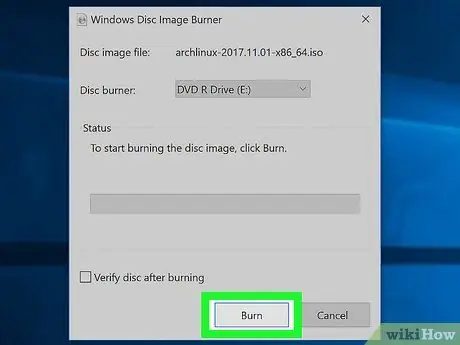
ნაბიჯი 3. ჩაწერეთ გადმოწერილი სურათი ცარიელ DVD დისკზე
მას შემდეგ, რაც Arch Linux ISO ფაილი გადმოწერილი ტორენტის კლიენტის გამოყენებით დასრულდება, ჩაწერეთ ფაილი ცარიელ DVD- ზე თქვენს კომპიუტერში DVD დისკის საშუალებით. ჩაწერის დასრულების შემდეგ დატოვეთ DVD დისკი კომპიუტერის შიგნით.
თუ კომპიუტერს არ აქვს DVD დისკი, იყიდეთ გარე DVD დრაივი და დაუკავშირეთ კომპიუტერს USB კაბელის საშუალებით
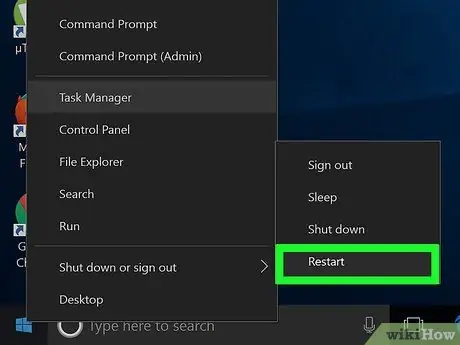
ნაბიჯი 4. გადატვირთეთ კომპიუტერი
დააწკაპუნეთ დაწყება
დააწკაპუნეთ Ძალა
შემდეგ დააწკაპუნეთ Რესტარტი მენიუში.
-
Mac კომპიუტერზე დააწკაპუნეთ მენიუზე ვაშლი

Macapple1 აირჩიე სისტემის პარამეტრები…, დააწკაპუნეთ Დაწყება, აირჩიე გარე დისკი, შემდეგ გადატვირთეთ კომპიუტერი დაჭერით Რესტარტი… Apple მენიუში და დააწკაპუნეთ Რესტარტი როდესაც მოთხოვნილია.
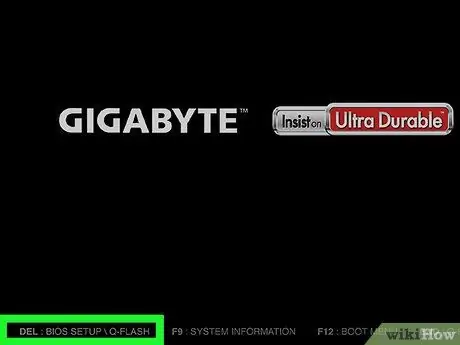
ნაბიჯი 5. დააჭირეთ სამუშაო ღილაკს გადატვირთვის მიზნით
უმეტეს ახალ კომპიუტერზე, გასაღები გამოიყენება F12, თუმცა შესაბამისი გასაღები გამოჩნდება ეკრანზე კომპიუტერის ჩატვირთვისას. თუ ჩატვირთვის რიგის შეცვლის გასაღები არ არის, დააჭირეთ ღილაკს BIOS- ში შესასვლელად (ჩვეულებრივ Del, F1, F2 ან F10 გასაღები).
გამოტოვეთ ეს ნაბიჯი Mac- ზე
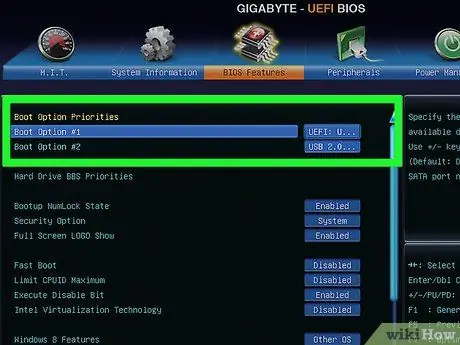
ნაბიჯი 6. შეარჩიეთ ინსტალაციის დრაივი, როგორც ძირითადი ჩატვირთვის დრაივი
დააყენეთ დისკი (მაგ. "DVD Drive" ან "Disk Drive"), რომელიც შეიცავს Arch Linux DVD- ს, როგორც ძირითად დისკს. გააკეთეთ ეს დისკის არჩევით და + ღილაკზე დაჭერით, სანამ ის მენიუს ზედა ნაწილში არ იქნება.
- გამოტოვეთ ეს ნაბიჯი Mac- ზე.
- ზოგიერთ კომპიუტერზე შეიძლება დაგჭირდეთ "გაფართოებული" ჩანართზე გადასვლა ან "ჩატვირთვის პარამეტრების" განყოფილების არჩევა.
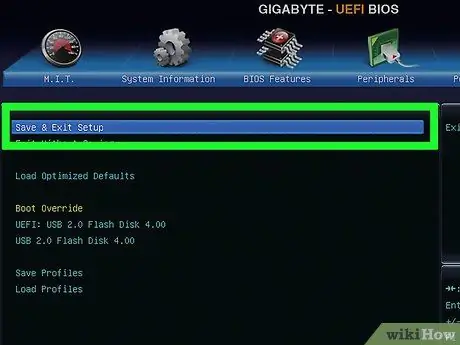
ნაბიჯი 7. შეინახეთ და გამოდით "ჩატვირთვის ვარიანტების" ეკრანიდან
ეს არის ეკრანის ქვედა ან ქვედა მარჯვენა კუთხეში. დააჭირეთ ამ ღილაკს ცვლილებების შესანახად და ეკრანიდან გასასვლელად. ამის შემდეგ, კომპიუტერი გადატვირთულია.
გამოტოვეთ ეს ნაბიჯი Mac- ზე
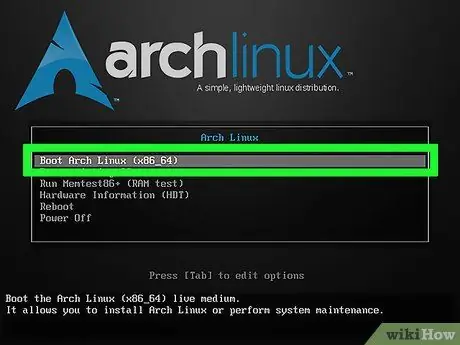
ნაბიჯი 8. აირჩიეთ Arch Linux Boot, შემდეგ დააჭირეთ შეიყვანეთ.
Arch Linux ინსტალერი იმუშავებს და თქვენ შეგიძლიათ გააგრძელოთ პროცესი მყარი დისკის დანაწევრებით.
3 ნაწილი 2: დანაყოფების შექმნა
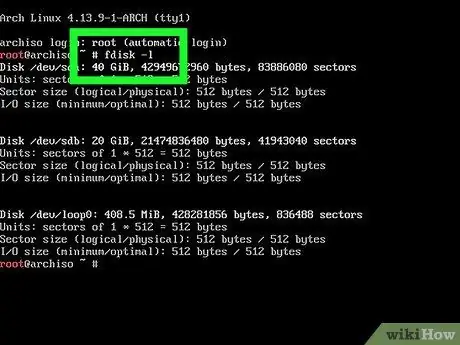
ნაბიჯი 1. შეამოწმეთ არსებული დისკები კომპიუტერზე
თქვენ გექნებათ მინიმუმ ორი დისკი: კომპიუტერის მყარი დისკი და Arch Linux ინსტალაციის დისკი. როგორ შევამოწმოთ არსებული დისკები:
- ჩაწერეთ fdisk -l, შემდეგ დააჭირეთ Enter.
- შედეგების ეკრანზე იპოვეთ ყველაზე დიდი ტევადობის მყარი დისკის სახელი. სახელი შეიძლება იყოს " /dev /sda", რომელიც მდებარეობს "დისკის" სათაურის მარჯვნივ.
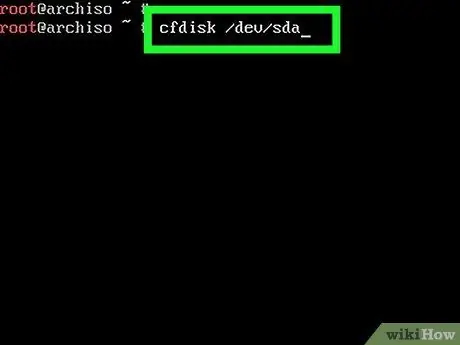
ნაბიჯი 2. გადადით დანაყოფის გვერდზე
ჩაწერეთ cfdisk [დისკის სახელი] და შეცვალეთ იგი [დისკის სახელი] კომპიუტერის მყარი დისკის სახელით. შემდეგი, დააჭირეთ Enter, აირჩიეთ DOS, შემდეგ კვლავ დააჭირეთ Enter.
მაგალითად: თუ დისკს ჰქვია " /dev /sda", ტერმინალში ჩაწერეთ cfdisk /dev /sda
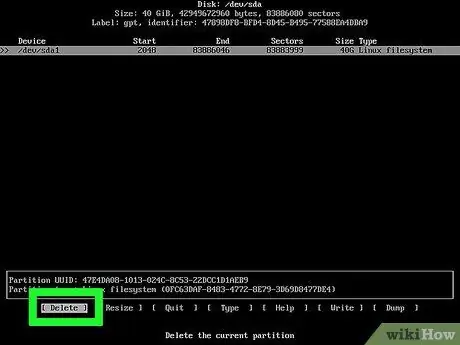
ნაბიჯი 3. წაშალეთ შინაარსი მყარ დისკზე
აირჩიეთ დანაყოფი ეკრანის შუა ნაწილში, აირჩიეთ წაშლა ეკრანის ბოლოში, დააჭირეთ Enter და გაიმეორეთ ეს პროცესი ეკრანის შუა ნაწილში არსებული სხვა დანაყოფებისთვის. დასასრულს იქნება ხაზი სახელწოდებით Pri/Log Free Space.
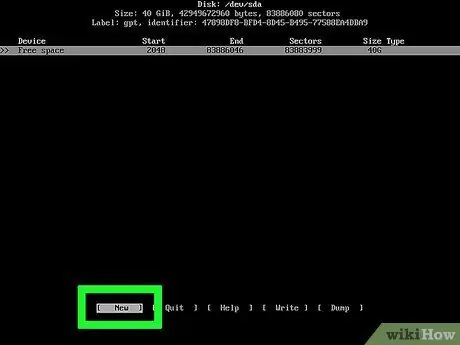
ნაბიჯი 4. შექმენით "გაცვლის" დანაყოფი
ეს დანაყოფი გამოიყენება როგორც სარეზერვო მეხსიერება სისტემაში, როდესაც კომპიუტერის ოპერატიული მეხსიერება მთლიანად გამოიყენება. Როგორ გავაკეთო ეს:
- აირჩიე ახალი და დააჭირეთ Enter ღილაკს.
- აირჩიე პირველადი და დააჭირეთ Enter ღილაკს.
- ჩაწერეთ მეგაბაიტების რაოდენობა (მაგ. 1024 1 გიგაბაიტზე), შემდეგ დააჭირეთ Enter. როგორც წესი, შექმენით სვოპის დანაყოფი, რომელიც 2 ან 3 -ჯერ აღემატება კომპიუტერის ოპერატიული მეხსიერების რაოდენობას. მაგალითად, თუ თქვენი კომპიუტერის RAM არის 4 GB, შექმენით swap დანაყოფი 8,192 ან 12,288 მეგაბაიტი).
- აირჩიე Დასასრული, შემდეგ დააჭირეთ Enter ღილაკს.
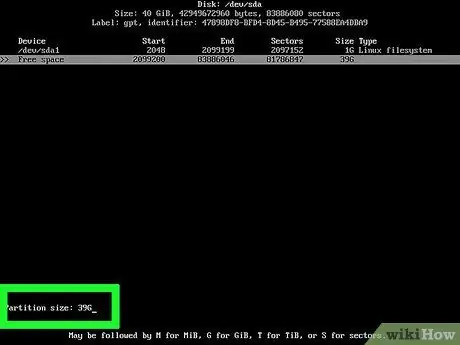
ნაბიჯი 5. შექმენით პირველადი მყარი დისკის დანაყოფი
ეს დანაყოფი გამოიყენება როგორც ადგილი Arch Linux ოპერაციული სისტემის, ფაილების და სხვა ინფორმაციის შესანახად. როგორ შევქმნათ დანაყოფი:
- დარწმუნდით, რომ შეარჩიეთ დანაყოფი პრი/შესვლა თავისუფალი ადგილი.
- აირჩიე ახალი და დააჭირეთ Enter ღილაკს.
- აირჩიე პირველადი და დააჭირეთ Enter ღილაკს.
- დარწმუნდით, რომ ნომერი "ზომა (მბ)" სათაურის გვერდით არის ჩაწერილი სწორად.
- დააჭირეთ Enter ღილაკს.
- კვლავ შეარჩიეთ პირველადი დანაყოფი.
- აირჩიე ჩამტვირთავი, შემდეგ დააჭირეთ Enter.
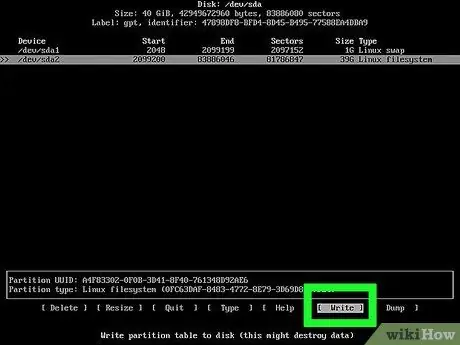
ნაბიჯი 6. მონიშნეთ დანაყოფი "გაცვლა"
ეს არის დანაყოფი სისტემის ოპერატიული მეხსიერება:
- აირჩიეთ "გაცვლის" დანაყოფი.
- აირჩიე ტიპი და დააჭირეთ Enter ღილაკს.
- ჩაწერეთ 82, შემდეგ დააჭირეთ Enter.
- "გაცვლის" დანაყოფი ჯერ კიდევ არჩეულია, აირჩიეთ დაწერე და დააჭირეთ Enter ღილაკს.
- ჩაწერეთ დიახ და დააჭირეთ ღილაკს Enter.
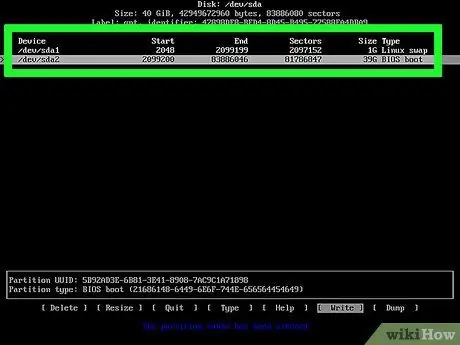
ნაბიჯი 7. ჩაწერეთ დანაყოფის სახელი
ეკრანის მარცხენა მხარეს "სახელი" სვეტში არის სახელი (მაგ. "Sda1") "swap" დანაყოფის გვერდით და სხვა მსგავსი სახელი (მაგ. "Sda2") პირველადი დანაყოფის გვერდით. ეს ორი სახელი საჭიროა დანაყოფის ფორმატირებისთვის.
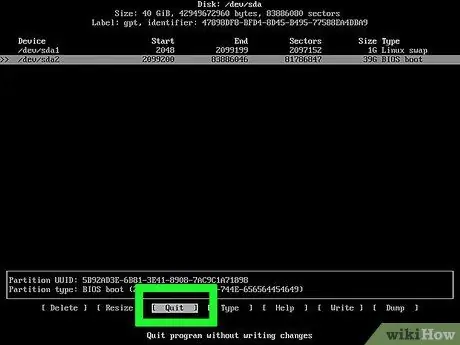
ნაბიჯი 8. გასვლა "cfdisk" კომუნალურიდან
გააკეთეთ ეს შერჩევით დატოვე და დააჭირეთ Enter.
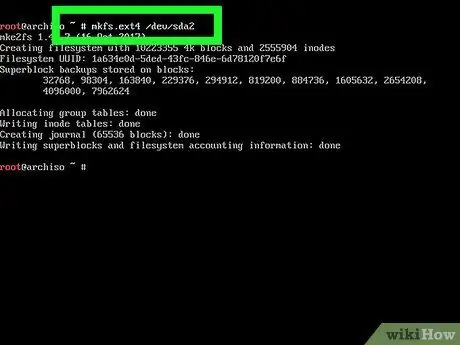
ნაბიჯი 9. ძირითადი დანაყოფის ფორმატირება
ეს აუცილებელია იმისათვის, რომ დანაყოფი გამოიყენოს ოპერაციულმა სისტემამ. ამისათვის ჩაწერეთ mkfs.ext4 /dev /[პირველადი დანაყოფის სახელი] და დააჭირეთ Enter.
თუ დანაყოფის სახელი არის "sda2", მაშინ აქ უნდა ჩაწეროთ mkfs.ext4 /dev /sda2
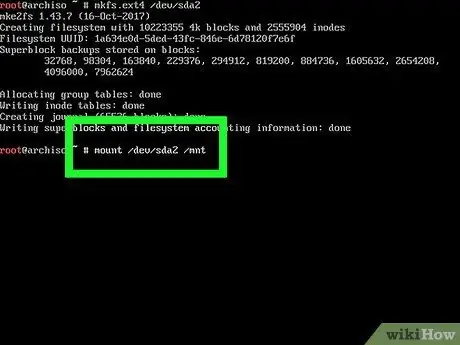
ნაბიჯი 10. ჩატვირთეთ (დაამონტაჟეთ) ფორმატირებული დანაყოფი
ჩაწერეთ mount /dev /[დანაყოფის სახელი] /mnt და დააჭირეთ Enter. ამით დანაყოფი გამოსაყენებელი დისკი გახდება.
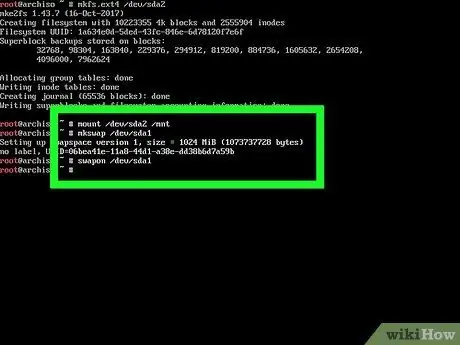
ნაბიჯი 11. დაამატეთ swap ფაილი "swap" დანაყოფს
ჩაწერეთ mkswap /dev /[დანაყოფის სახელი] და დააჭირეთ Enter, შემდეგ ჩაწერეთ swapon /dev /sda1 და კვლავ დააჭირეთ Enter. ამ ნაბიჯების დასრულების შემდეგ, გააგრძელეთ Arch Linux- ის ინსტალაციის პროცესი.
მაგალითად, თუ "გაცვლის" დანაყოფს ჰქვია "sda1", თქვენ უნდა აკრიფოთ mkswap /dev /sda1, შემდეგ swapon /dev /sda1 აქ
3 ნაწილი 3: Linux- ის დაყენება
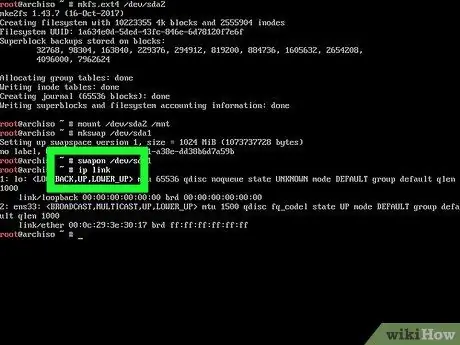
ნაბიჯი 1. შექმენით Wi-Fi კავშირი
გამოტოვეთ ეს ნაბიჯი, თუ იყენებთ Ethernet- ს თქვენი კომპიუტერის როუტერთან დასაკავშირებლად. Ethernet- ის გამოყენება უკეთესია ვიდრე Wi-Fi.
- ჩაწერეთ ip ბმული, შემდეგ დააჭირეთ Enter ღილაკს ქსელის ადაპტერის ინტერფეისის სახელის დასადგენად.
- ჩაწერეთ pacman -S iw wpa_supplicant, შემდეგ დააჭირეთ ღილაკს Enter, რომ დააინსტალიროთ საჭირო პროგრამა.
- დიალოგში ჩაწერეთ pacman -S, შემდეგ დააჭირეთ Enter- ს Wi -Fi მენიუში შესასვლელად.
- ჩაწერეთ pacman -S wpa_actiond, შემდეგ დააჭირეთ Enter პროგრამის დასაყენებლად, რომელიც თქვენს კომპიუტერს საშუალებას მისცემს ავტომატურად დაუკავშირდეს ცნობილ ქსელებს.
- ჩაწერეთ systemctl ჩართეთ [email protected] უკაბელო ადაპტერზე ავტომატური კავშირის სერვისის გასააქტიურებლად.
- ამის შემდეგ, კომპიუტერის ყოველ ჯერზე გადატვირთვისას, აკრიფეთ wifi-menuinterfacename ადაპტერის უკაბელო მენიუში შესასვლელად. მას შემდეგ რაც კომპიუტერი პირველად იქნება დაკავშირებული ქსელში, ის ავტომატურად დაგიკავშირდებათ მომდევნო ჩატვირთვისას. ნუ შეიყვანთ ამას ახლა, რადგან თქვენ ვერ შეძლებთ ქსელში შესვლას.
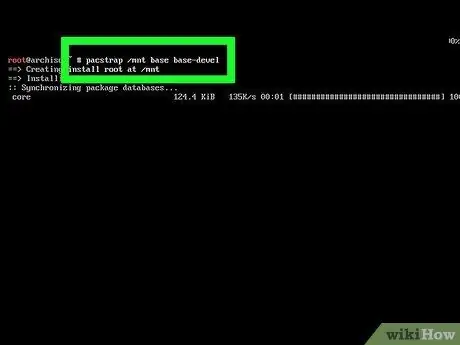
ნაბიჯი 2. დააინსტალირეთ ძირითადი სისტემა
ჩაწერეთ pacstrap /mnt base base-devel, შემდეგ დააჭირეთ Enter. სისტემა დაიწყებს კომპიუტერში ინსტალაციას.
ეს პროცესი ჩვეულებრივ 15 -დან 30 წუთს იღებს, რაც დამოკიდებულია ინტერნეტის სიჩქარეზე
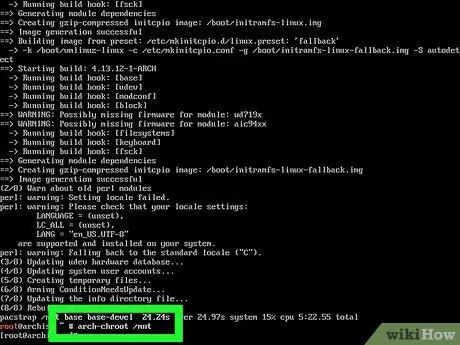
ნაბიჯი 3. გახსენით "chroot" წვდომა
ჩაწერეთ arch-chroot /mnt და დააჭირეთ Enter. ეს საშუალებას გაძლევთ შეცვალოთ root დირექტორიის ასპექტები, მათ შორის პაროლი.
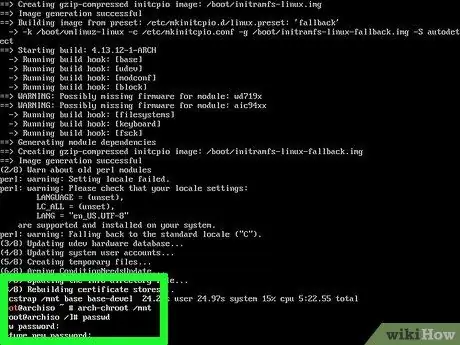
ნაბიჯი 4. დააყენეთ პაროლი
ეს პაროლი გამოიყენება root ანგარიშში შესასვლელად. Როგორ გავაკეთო ეს:
- ჩაწერეთ passwd, შემდეგ დააჭირეთ Enter.
- შეიყვანეთ პაროლი, შემდეგ დააჭირეთ Enter.
- ხელახლა შეიყვანეთ პაროლი, შემდეგ დააჭირეთ Enter.
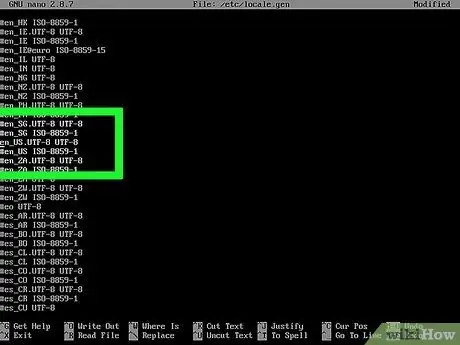
ნაბიჯი 5. დააყენეთ ენა
Როგორ გავაკეთო ეს:
- ჩაწერეთ nano /etc/locale.gen და დააჭირეთ Enter.
- გადაახვიეთ ეკრანზე ქვემოთ და შეარჩიეთ სასურველი ენა.
- შეარჩიეთ ასო პირდაპირ "#" სიმბოლოს წინ, არჩეული ენის უკან, შემდეგ დააჭირეთ Del ღილაკს.
- ამოიღეთ "#" სიმბოლო თქვენი არჩეული ენის სხვა ვერსიებისთვის (მაგ. ყველა ვერსია გარდა "en_US").
- დააჭირეთ Ctrl+O (ან Command+O for Mac), შემდეგ დააჭირეთ Enter.
- გასვლა Ctrl+X (Windows) ან Command+X (Mac) დაჭერით.
- ჩაწერეთ locale-gen და დააჭირეთ ღილაკს Enter, რომ დაასრულოთ ენის დაყენება.
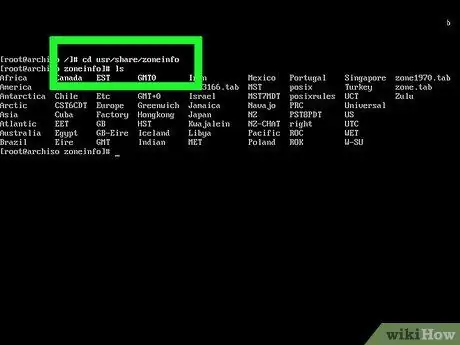
ნაბიჯი 6. განსაზღვრეთ დროის ზონა
Როგორ გავაკეთო ეს:
- ჩაწერეთ cd usr/share/zoneinfo, შემდეგ დააჭირეთ Enter.
- ჩაწერეთ ls, შემდეგ დააჭირეთ Enter.
- იპოვეთ თქვენი ქვეყანა ან რეგიონი, შემდეგ ჩაწერეთ cd usr/share/zoneinfo/country (მაგ. ინდონეზია) და დააჭირეთ Enter.
- კვლავ ჩაწერეთ ls და დააჭირეთ Enter.
- იპოვეთ დროის ზონა, რომლის არჩევა გსურთ, შემდეგ ჩაწერეთ ln -s/usr/share/zoneinfo/country/timezone/etc/localtime და დააჭირეთ Enter.
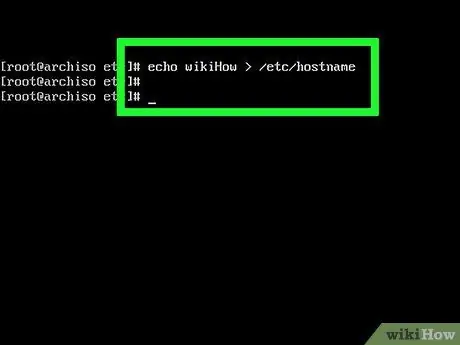
ნაბიჯი 7. დააყენეთ მასპინძლის სახელი თქვენი კომპიუტერისთვის
ამის გაკეთება აკრიფეთ ექოს სახელი> /etc /hostname, შემდეგ დააჭირეთ Enter.
მაგალითად, თქვენი კომპიუტერის სახელწოდებით "მთავარი", აქ უნდა აკრიფოთ echo Home> /etc /hostname
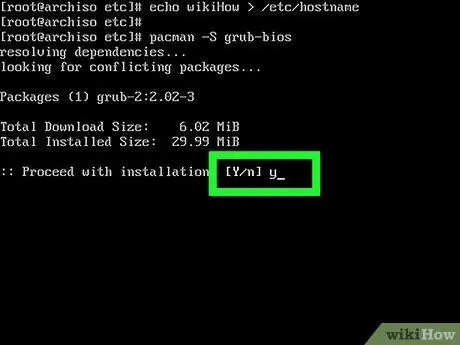
ნაბიჯი 8. ჩამოტვირთეთ GRUB ჩამტვირთავი
ეს არის პროგრამა, რომელიც გამოიყენება Arch Linux- ის ინსტალაციისთვის. Როგორ გავაკეთო ეს:
- ჩაწერეთ pacman -S grub -bios, შემდეგ დააჭირეთ Enter.
- ჩაწერეთ y და დააჭირეთ Enter.
- დაელოდეთ სანამ GRUB გადმოტვირთვას დაასრულებს.
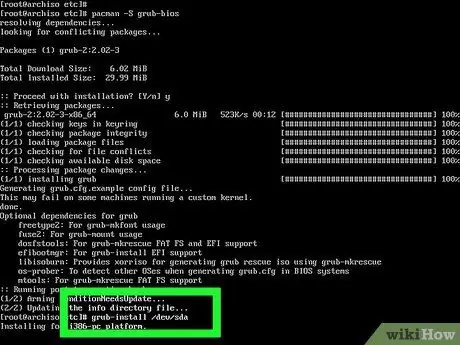
ნაბიჯი 9. დააინსტალირეთ GRUB
ამის გაკეთებისას დარწმუნდით, რომ თქვენ დააინსტალირეთ იგი მყარ დისკზე (მაგ. "Sda") და არა დანაყოფში (მაგ. "Sda1"). როგორ დააყენოთ GRUB:
ჩაწერეთ grub-install /dev /drive სახელი (მაგ. Grub-install /dev /sda და დააჭირეთ Enter
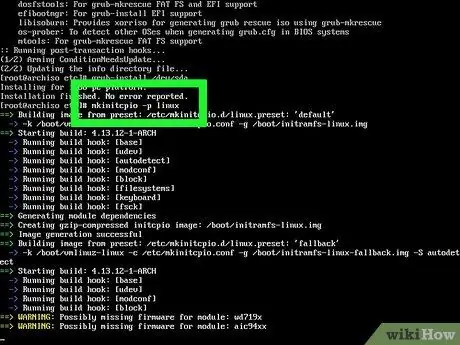
ნაბიჯი 10. შექმენით "init" ფაილი
ეს ფაილი გამოიყენება კომპიუტერის ტექნიკის შესახებ ინფორმაციის შესანახად, რაც მას Linux- ის გამოსაყენებლად ხდის. ამისათვის ჩაწერეთ mkinitcpio -p linux და დააჭირეთ Enter.
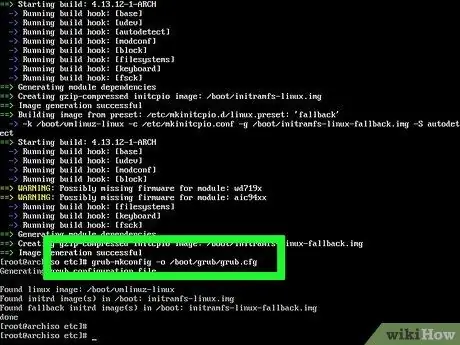
ნაბიჯი 11. შექმენით კონფიგურაციის ფაილი GRUB- ისთვის
ამის გაკეთება აკრიფეთ grub -mkconfig -o /boot/grub/grub.cfg და დააჭირეთ Enter- ს.
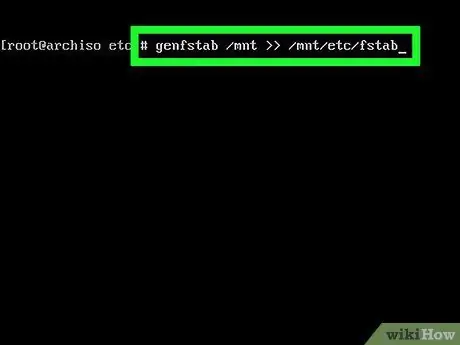
ნაბიჯი 12. შექმენით "fstab" ფაილი
ჩაწერეთ genfstab /mnt >> /mnt /etc /fstab, შემდეგ დააჭირეთ Enter. ამით Arch Linux- ს შეუძლია აღიაროს ფაილური სისტემის დანაყოფი.
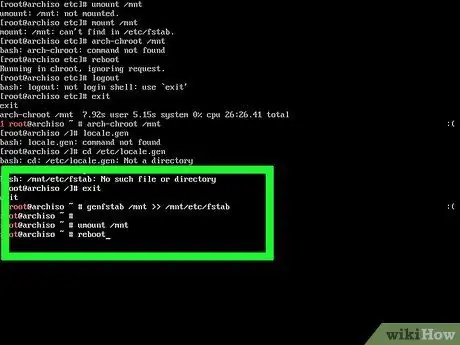
ნაბიჯი 13. გადატვირთეთ კომპიუტერი
ამისათვის ჩაწერეთ umount /mnt და დააჭირეთ Enter, შემდეგ ჩაწერეთ გადატვირთვა და კვლავ დააჭირეთ Enter. ამოიღეთ ინსტალაციის დისკი კომპიუტერიდან და დაელოდეთ სისტემის გადატვირთვის დასრულებას.
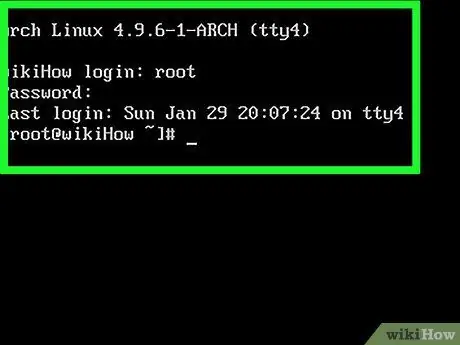
ნაბიჯი 14. შედით თქვენს ანგარიშზე
ჩაწერეთ root "შესვლის" ველში, შემდეგ დააჭირეთ Enter. შეიყვანეთ პაროლი და დააჭირეთ Enter ღილაკს. ახლა თქვენ წარმატებით დააინსტალირეთ და გაუშვით Arch Linux თქვენს კომპიუტერში.






